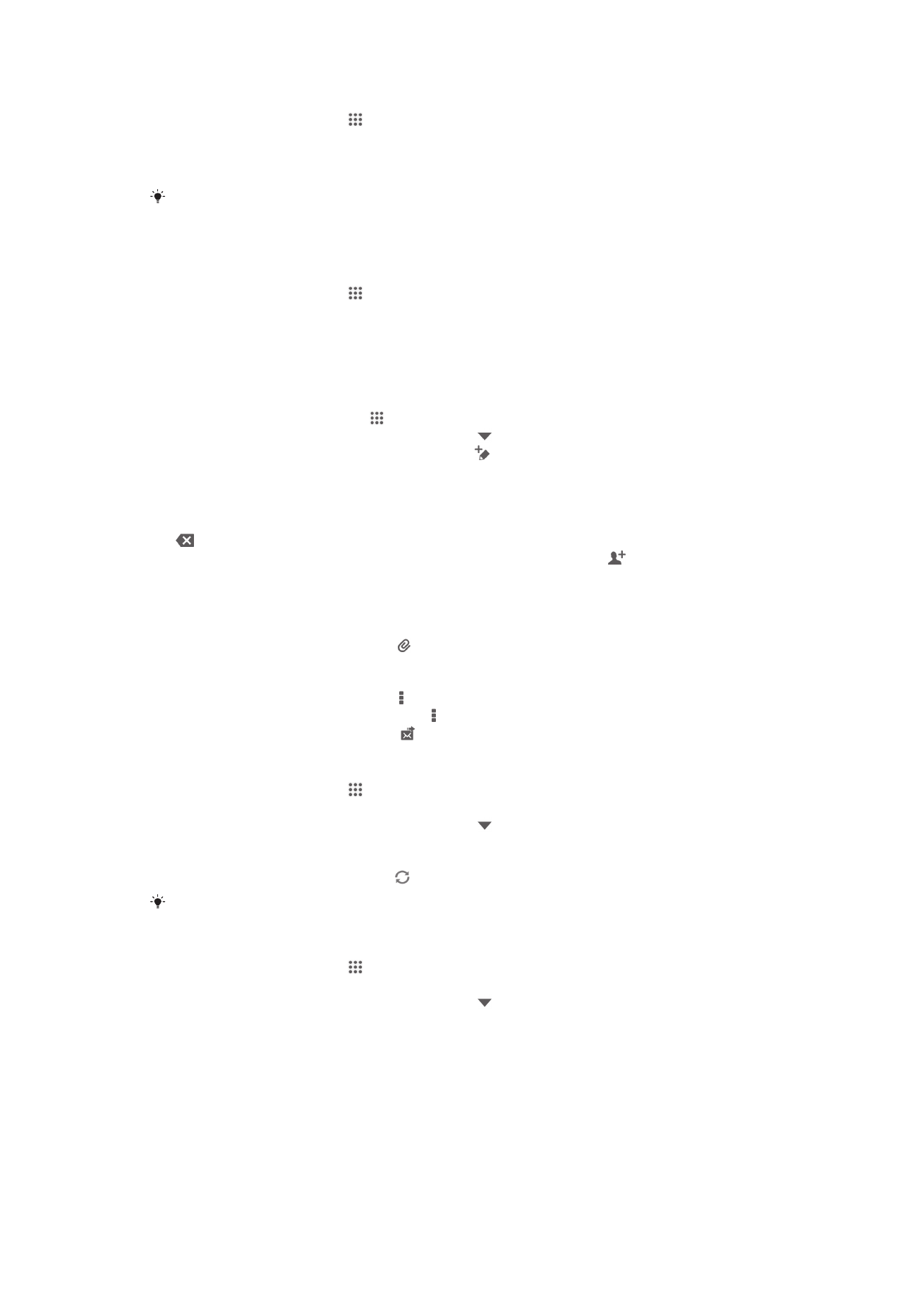
Notkun tölvupósts
Til að búa til og senda tölvupóstskeyti
1
Á Heimaskjár skaltu pikka á og finna og pikka á Tölvupóstur.
2
Ef þú ert að nota nokkur pósthólf, pikkarðu á efst á skjánum og velur reikninginn
sem þú vilt senda skilaboð úr, pikkar síðan á .
3
Pikkaðu á Til og byrjaðu að slá inn heimilisfang viðtakandans. Það sem passar
saman er sýnt á virka listanum. Pikkaðu á viðeigandi samsvörun eða haltu áfram
að slá inn fullt netfang. Til að setja fleiri viðtakendur inn, sláðu inn kommu ( , ) eða
semíkommu ( ; ) og byrjaðu að rita annað nafn. Til að eyða viðtakanda pikkarðu á
.
4
Til að velja netfang sem er vista í reikningunum þínum pikkarðu á , finnur og
merkir síðan við gátreitinn við hliðina á reit viðtakandans. Merktu við gátreitina sem
viðtakendur sem óskað er eftir til að bæta fleiri en einum viðtakanda við. Þegar því
er lokið pikkarðu á Lokið.
5
Pikkaðu á Efni og sláðu inn tölvupóstsefnið.
6
Til að hengja skrá við, pikkarðu á . Veldu tegund skráar, pikkaðu síðan á skránna
sem þú vilt hengja við úr listanum sem birtist.
7
Á skeytissvæðinu, sláðu textanum þínu inn.
8
Til að stilla forgangsstigið ýtirðu á , pikkar síðan á Stilla forgang og velur valkost.
9
Til að bæta við Cc/Bcc reitum ýtirðu á , pikkar síðan á Sýna afrit/falið afrit.
10
Til að senda tölvupóst pikkarðu á .
Til að fá tölvupóstskeyti
1
Á Heimaskjár pikkarðu á .
2
Finndu og pikkaðu á Tölvupóstur.
3
Ef þú ert að nota nokkur pósthólf, pikkarðu á efst á skjánum og velur reikninginn
sem þú vilt fara yfir. Pikkaðu á Sameinað yfirlit ef þú vilt athuga með póst á öllum
pósthólfum þínum.
4
Til að sækja ný skeyti pikkarðu á .
Ef þú setur upp vinnutölvupóstsreikning, getur þú sett athugunartíðnina á Sjálfvirk (vaktað).
Tölvupóstur lesinn
1
Á Heimaskjár pikkarðu á .
2
Finndu og pikkaðu á Tölvupóstur.
3
Ef þú ert að nota nokkur pósthólf, pikkarðu á efst á skjánum og velur reikninginn
sem þú vilt fara yfir. Pikkaðu á Sameinað yfirlit ef þú vilt athuga með póst á öllum
pósthólfum þínum.
4
Flettu upp eða niður í innhólfinu og pikkaðu á tölvupóst sem þú vilt lesa.
52
Þetta er internetútgáfa þessarar útgáfu. © Prentið aðeins til einkanota.
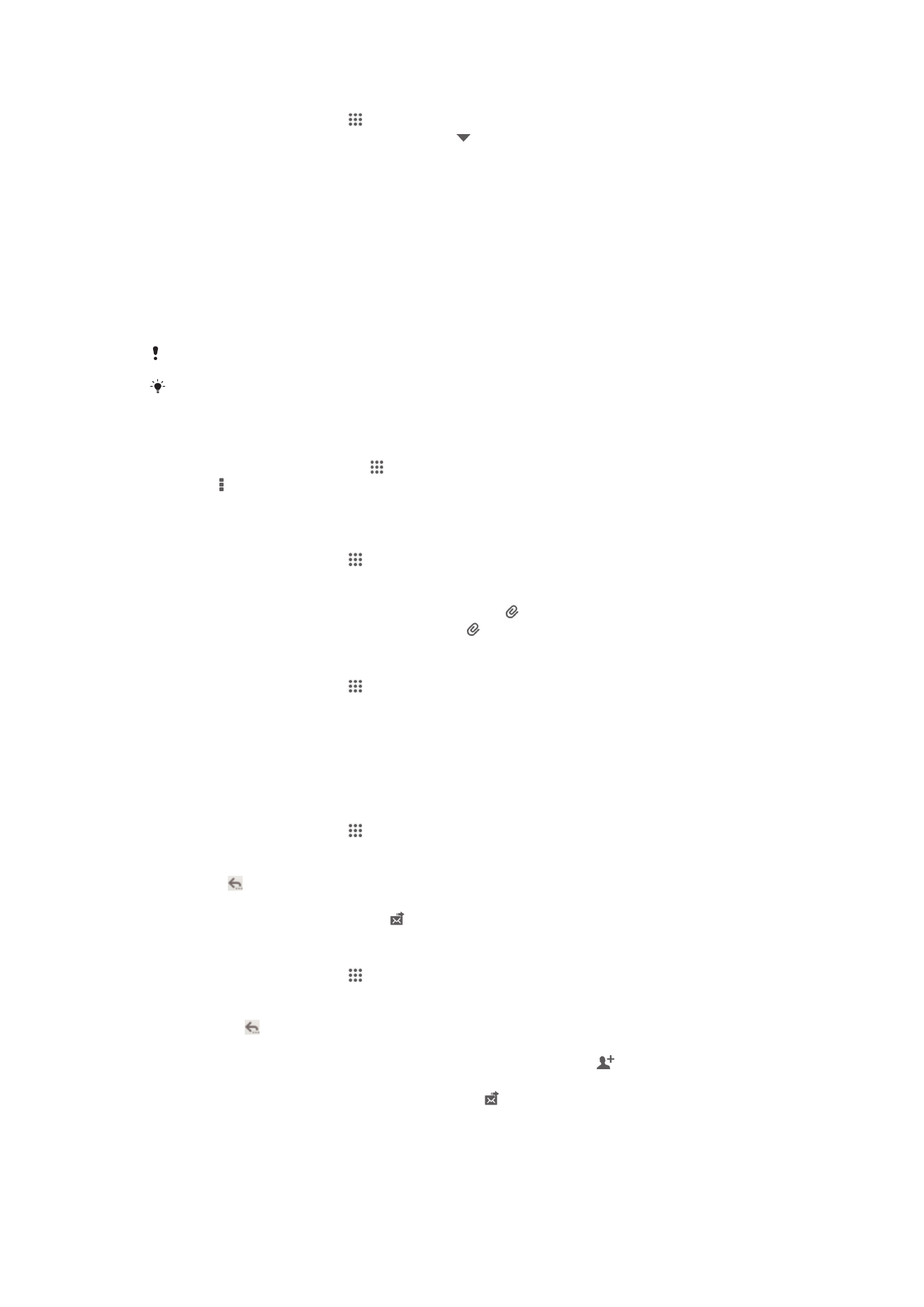
Til að nota forskoðunarrúðu tölvupóstsins
1
Á Heimaskjár pikkarðu á , finndu síðan og pikkaðu á Tölvupóstur.
2
Ef þú notar nokkur pósthólf skaltu pikka á og veldu reikninginn sem þú vilt fara
yfir. Pikkaðu á Sameinað yfirlit ef þú vilt athuga með póst á öllum pósthólfum
þínum.
3
Haltu tækinu lárétt. Forskoðunarrúða tölvupóstsins birtist.
4
Flettu upp eða niður í innhólfinu og pikkaðu á tölvupóstinn sem þú vilt lesa.
Tölvupósturinn opnast í forskoðunarglugganum. Pikkaðu á örina niður við hliðina á
nafni sendandans til að skoða fleiri upplýsingar um tölvupóstinn. Í textareitnum,
klíptu tveim fingrum saman eða glenntu úr þeim, til að auka eða minnka aðdrátt.
5
Til að skoða tölvupóstinn á öllum skjánum skaltu pikka á skiptistikuna (lá milli
innhólfsins og forskoðunargluggans) í samræmi við það. Notaðu örina til vinstri og
hægri til að lesa fyrra eða næsta skilaboð á fullu skjásniði.
6
Pikkaðu á skiptistikuna til að birta innhólfið aftur.
Virktu stillingar forskoðunargluggans áður en þú notar hann.
Til að fela forskoðunargluggann, haltu tækinu lóðrétt eða breyttu stillingunum fyrir
forskoðunargluggann.
Til að breyta forskoðunarrúðustillingum
1
Á Heimaskjár skaltu pikka á og finna og pikka á Tölvupóstur.
2
Ýttu á og pikkaðu svo á Stillingar.
3
Pikkaðu á Almennt > Forskoðunargluggi, veldu síðan valkost.
Til að skoða viðhengi tölvupóstskeytis
1
Á Heimaskjár pikkarðu á .
2
Finndu og pikkaðu á Tölvupóstur.
3
Finndu og pikkaðu á tölvupóstskeyti sem innihalda viðhengi sem þú vilt skoða.
Tölvupóstar með viðhengi eru gefin til kynna með .
4
Eftir að tölvupóstskeytið opnast, pikkarðu á og síðan á Skoða.
Til að vista netfang sendanda í tengiliðum
1
Á Heimaskjár pikkarðu á .
2
Finndu og pikkaðu á Tölvupóstur.
3
Finndu og pikkaðu á skilaboð í innihólfi tölvupóstsins.
4
Pikkaðu á nafn sendandans, pikkaðu síðan á Í lagi.
5
Veldu tengilið sem fyrir er eða pikkaðu á Búa til nýjan tengilið.
6
Breyttu tengiliðaupplýsingunum, ef vill, pikkaðu síðan á Lokið.
Tölvupóstskeyti svarað
1
Á Heimaskjár pikkarðu á .
2
Finndu og pikkaðu á Tölvupóstur.
3
Í innhólfi tölvupóstsins, finnurðu og pikkar á skilaboðin sem þú vilt svara, pikkar
síðan á .
4
Pikkaðu á Svara eða Svara öllum.
5
Sláðu inn svari, pikkaðu síðan á .
Til að framsenda tölvupóstskeyti
1
Á Heimaskjár pikkarðu á .
2
Finndu og pikkaðu á Tölvupóstur.
3
Í innhólfi tölvupóstsins, finnurðu og pikkar á skilaboðin sem þú vilt senda áfram,
pikkaðu á .
4
Pikkaðu á Framsenda.
5
Pikkaðu á Til og sláðu netfang viðtakandans inn eða pikkaðu á til að velja
viðtakanda úr tengiliðunum þínum.
6
Sláðu inn skilaboðstextanum, pikkaðu síðan á .
53
Þetta er internetútgáfa þessarar útgáfu. © Prentið aðeins til einkanota.
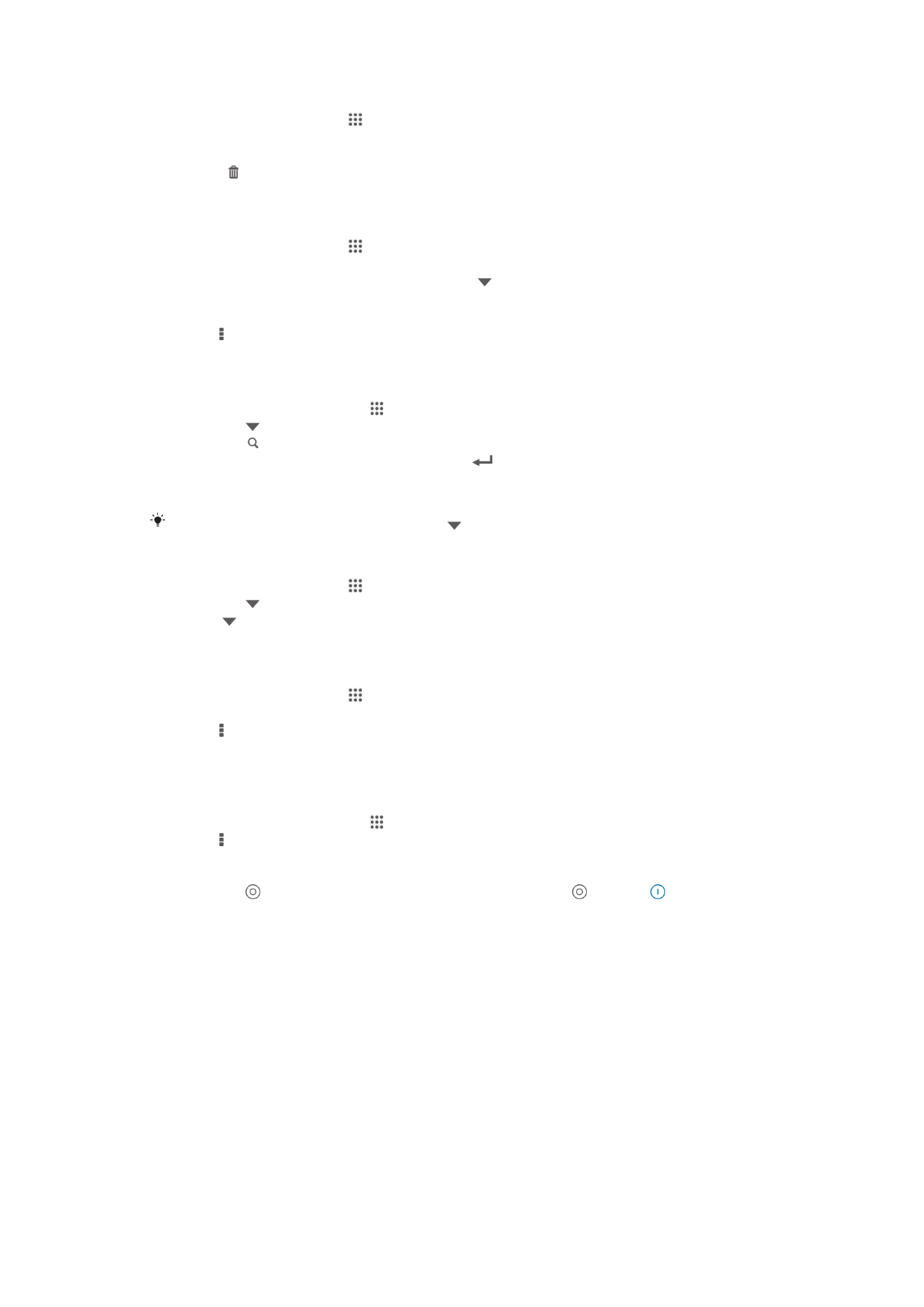
Tölvupóstskeyti eytt
1
Á Heimaskjár pikkarðu á .
2
Finndu og pikkaðu á Tölvupóstur.
3
Í innhólfi tölvupóstsins, finnurðu og pikkar á skilaboðin sem þú vilt eyða, pikkar
síðan á .
4
Pikkaðu á Eyða.
Til að flokka tölvupósta
1
Á Heimaskjár pikkarðu á .
2
Finndu og pikkaðu á Tölvupóstur.
3
Ef þú ert að nota nokkur pósthólf, pikkarðu á efst á skjánum og velur reikninginn
sem þú vilt fara yfir. Pikkaðu á Sameinað yfirlit ef þú vilt athuga með póst á öllum
pósthólfum þínum.
4
Ýttu á og pikkaðu svo á Flokka.
5
Veldu röðunarvalkost.
Til að leita að tölvupóstum
1
Á Heimaskjár skaltu pikka á og finna og pikka á Tölvupóstur.
2
Pikkaðu á efst á skjánum og veldu reikninginn sem þú vilt leita í.
3
Pikkaðu á .
4
Sláðu inn leitartextann þinn, pikkaðu síðan á
á lyklaborðinu.
5
Leitarútkoman birtist á lista sem er flokkað eftir dagsetningu. Pikkaðu á
tölvupóstinn sem þú vilt opna.
Til að breyta leitarvalkostunum, pikkarðu á og velur annan valkost.
Allar möppur skoðaðar fyrir eitt pósthólf
1
Á Heimaskjár pikkarðu á . Finndu síðan og pikkaðu á Tölvupóstur.
2
Pikkaðu á efst á skjánum og veldu reikninginn sem þú vilt athuga, pikkaðu síðan
aftur á og veldu Sýna allar möppur til að skoða allar möppur í þessum
reikningi.
Athugunartíðni innhólfsins breytt
1
Á Heimaskjár pikkarðu á .
2
Finndu og pikkaðu á Tölvupóstur.
3
Ýttu á og pikkaðu svo á Stillingar.
4
Veldu reikninginn þar sem þú vilt breyta athugunartíðni innhólfsins.
5
Pikkaðu á Tíðni tölvupóstkönnunar og veldu valkost.
Til að stilla sjálfsvörun fyrir forfallatrygging í Exchange Active Sync reikningi
1
Á Heimaskjár skaltu pikka á og finna og pikka á Tölvupóstur.
2
Ýttu á og pikkaðu svo á Stillingar.
3
Veldu EAS (Samstilling skiptavirkni) reikninginn sem þú vilt setja sem sjálfvirkt svar.
4
Pikkaðu á Sjálfvirkur svarpóstur.
5
Pikkaðu á við hliðina á Sjálfvirkur svarpóstur þannig að breytist í .
6
Ef þarf, merktu við Stilla tíma gátreitinn og stillir tímasvoð fyrir sjálfsvörun.
7
Sláðu inn forfallatilkynningarskilaboðin í textareitnum.
8
Pikkaðu á Í lagi til að staðfesta.
54
Þetta er internetútgáfa þessarar útgáfu. © Prentið aðeins til einkanota.